A veces, la opción Destinatario de correo en el menú Enviar a desaparece o no funciona según lo previsto. A continuación encontrará algunas de las formas de solucionar el problema de falta de destinatario de correo en el menú Enviar a en Windows 10.
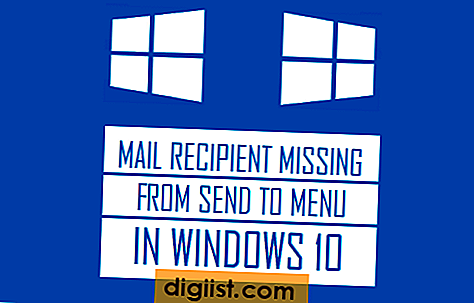
Destinatario de correo que falta en el menú Enviar a en Windows 10
La opción Destinatario de correo en Enviar a menú le permite adjuntar archivos a correos electrónicos haciendo clic derecho en el archivo y seleccionando la opción Destinatario de correo en Enviar a menú.
El problema de que el destinatario de correo no se encuentre en el menú Enviar a Windows 10 o no funcione se puede solucionar con cualquiera de los siguientes métodos.
- Eliminar la carpeta Bluetooth en la carpeta Enviar a
- Copie el acceso directo del destinatario de correo del perfil de usuario predeterminado.
- Reemplazar archivo Msmapi32.dll
- Seleccione Cliente de correo electrónico predeterminado
1. Eliminar la carpeta Bluetooth en la carpeta Enviar a
1. Abra el Explorador de archivos en su computadora.
2. En la pantalla del Explorador de archivos, haga clic en Ver y marque la opción de Elementos ocultos.

3. Luego, navegue a C: \ Users \ Nombre de usuario \ AppData \ Roaming \ Microsoft \ Windows \ SendTo Folder y elimine el archivo del dispositivo Bluetooth.

4. Reinicie su computadora y vea si la opción Destinatario de correo ahora está disponible en Enviar a menú.
Este método no funcionará si falta el acceso directo del destinatario de correo en su perfil de usuario o si se ha dañado. En tal caso, deberá utilizar otros métodos como se detalla a continuación.
2. Copie el acceso directo del destinatario de correo del perfil de usuario predeterminado
En caso de que falte el acceso directo del destinatario del correo o parezca estar dañado, puede copiar el acceso directo del destinatario del correo desde el perfil de usuario predeterminado de Windows y pegarlo en su perfil de usuario.
1. Abra el Explorador de archivos en su computadora.
2. En la pantalla Explorador de archivos, haga clic en Ver y marque la opción "Elementos ocultos".

3. Navegue a C: \ Users \ Default \ AppData \ Roaming \ Microsoft \ Windows \ SendTo y copie el archivo Destinatario de correo.

4. Ahora, vaya a C: \ Users \ Nombre de usuario \ AppData \ Roaming \ Microsoft \ Windows \ SendTo y pegue el acceso directo del destinatario de correo en la carpeta SendTo.

Esta solución debería funcionar de inmediato, debería poder hacer clic derecho en cualquier archivo y encontrará la opción Carpeta ZIP comprimida.
3. Reemplace el archivo Msmapi32.dll
En caso de que la solución anterior no funcionó, es probable que el archivo Msmapi32.dll esté dañado. Por lo tanto, siga los pasos a continuación para eliminar el archivo dañado de su perfil de usuario y reemplazarlo con una copia del perfil de usuario predeterminado.
1. Cierre el programa Microsoft Outlook (en caso de que esté abierto)
2. Abra el Explorador de archivos en su computadora
3. Navegue a C: \ Archivos de programa (x86) \ Archivos comunes \ system \ MSMAPI \ 1033 \ y elimine el archivo Msmapi32.dll.

Nota: En la versión de Outlook de 64 bits, el archivo debe ubicarse en C: \ Archivos de programa \ Archivos comunes \ system \ MSMAPI \ 1033 \
4. Ahora, abra el programa Microsoft Outlook en su computadora y debería crear automáticamente un nuevo archivo Msmapi32.dll.
Ahora, pruebe el menú Enviar a y debería encontrar la opción Destinatario de correo nuevamente en el menú Enviar a.
4. Elija la aplicación para correo electrónico
Si los métodos anteriores no ayudaron, es probable que Microsoft Outlook no esté configurado como la aplicación predeterminada para el correo electrónico en su computadora.
1. Haga clic en el botón Inicio y luego haga clic en el icono de Configuración.

2. En la pantalla de Configuración, haga clic en Aplicaciones.

3. En la siguiente pantalla, haga clic en Aplicaciones predeterminadas en el panel izquierdo y configure Microsoft Outlook como el cliente de correo electrónico predeterminado en el panel derecho.

Nota: en caso de que no esté utilizando Microsoft Outlook, elija la aplicación de correo electrónico que está utilizando.





